Hur man klipper ut delar av en video på iPhone, Android och PC
Om du letar efter ett sätt att klippa ut delar av en video fil på din enhet, detta är den perfekta timingen för dig! Att klippa ut delar av videoklipp nuförtiden har gjorts enkelt. Tack vare hjälpen från de olika videoredigerarna idag eftersom du kan göra ändringar på din video på ett ögonblick! I det här inlägget matar vi in alla lösningar du kan använda för att klippa ut delar av dina videoklipp. Steg-för-steg-processen för varje verktyg finns nedan.
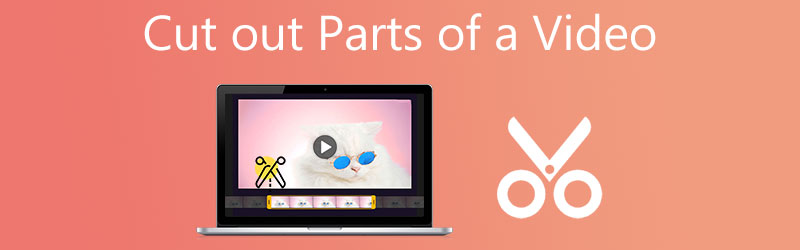
- Del 1. Hur man klipper ut delar av en video på Mac och Windows
- Del 2. Hur man klipper ut delar av en video på iPhone och Android
- Del 3. Vanliga frågor om att klippa ut delar av en video
Del 1. Hur man klipper ut delar av en video på Mac och Windows
1. Vidmore Video Converter
Vidmore Video Converter är det mest rekommenderade programmet du kan använda för att klippa ut delar av ett videoklipp. Förutom det faktum att det kan laddas ner på både Mac- och Windows-enheter, fungerar det också på mer än 200 ljud- och videofilformat. Det som gör den till och med perfekt för nybörjare är dess användarvänliga gränssnitt. Det här verktyget innehåller också olika redigeringsverktyg som att rotera, beskära, slå samman och förbättra kvaliteten på dina filer. Och för att i slutändan hjälpa dig att klippa ut delar av en video med det här verktyget, här är en grundläggande instruktion som du kan följa.
Steg 1: Genom att klicka på en av de Ladda ner ikoner längst ner på sidan kan du ladda ner och installera filklipparprogrammet på din dator. När installationen är klar kommer du att använda programmet på din enhet.
Steg 2: Du kan omedelbart börja ladda upp filer från din Mapp genom att klicka på Lägga till filer knappen i den övre vänstra delen av skärmen. Dessutom kan du enkelt ladda upp dina filer genom att klicka på Plus ikonen i fönstrets mittgränssnitt.
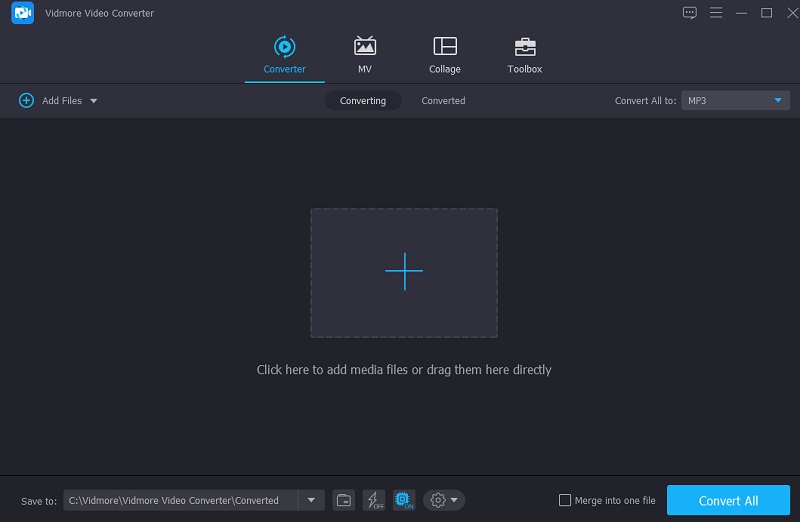
Steg 3: När du har laddat in videorna, använd Sax att skära dem. Börja med att dra skjutreglagen till vänster och höger på videospelarens vänstra och högra knappar. Du kan också manuellt mata in ett klipps start- och sluttider. När du har ändrat, klicka Spara längst ner till höger.

Steg 4: När du har utfört alla metoder som beskrivs ovan klickar du på Konvertera alla knappen i det nedre högra hörnet av tidslinjen för att helt tillämpa ändringarna på din fil.
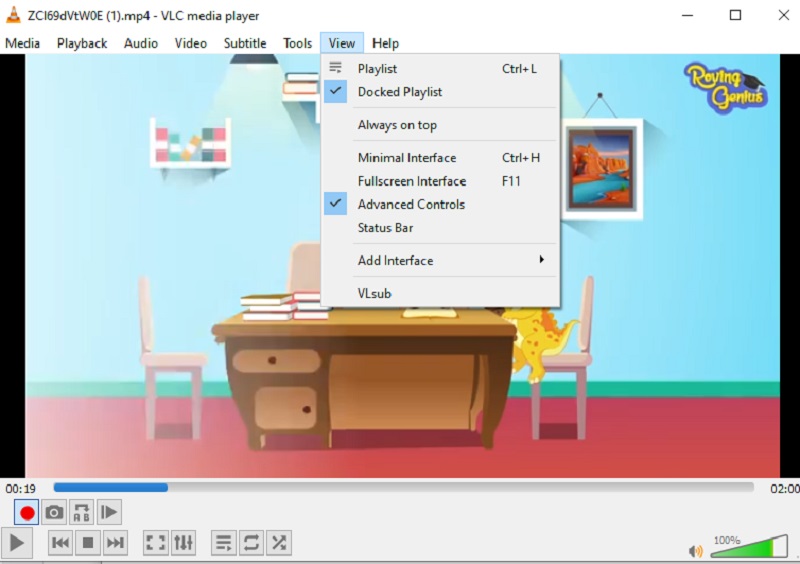
2. iMovie (Mac)
iMovie är ett program som hjälper dig att se dina videoklipp på en Mac-dator. Du kan använda det här verktyget för olika andra uppgifter, inklusive videoredigering. Som ett resultat, om du har en avancerad enhet, som en Mac, och du vill klippa ut delar av en inspelad video, här är en enkel procedur som du kan följa.
Steg 1: Öppna iMovie på Mac och klicka på Projekt flik. Fortsätt välja Skapa ny och då Film från menyn. Sedan Välj Fil, då Ladda media för att importera klippet till iMovie.
Steg 2: När detta är gjort, dra och släpp videon på tidslinjen och använd sedan piltangenterna för att flytta uppspelningshuvudet till den punkt där du vill att filmen ska delas på mitten. Tryck sedan på knappen.
Steg 3: Till sist, välj Split Clip från Ändra rullgardinsmenyn för att dela upp klippet i två sektioner. Du kan också snabbt klippa filmen genom att använda Kommando+B tangentkombination. Efter det, tryck på Radera alternativet för att få de delar av videon som klipptes bort.
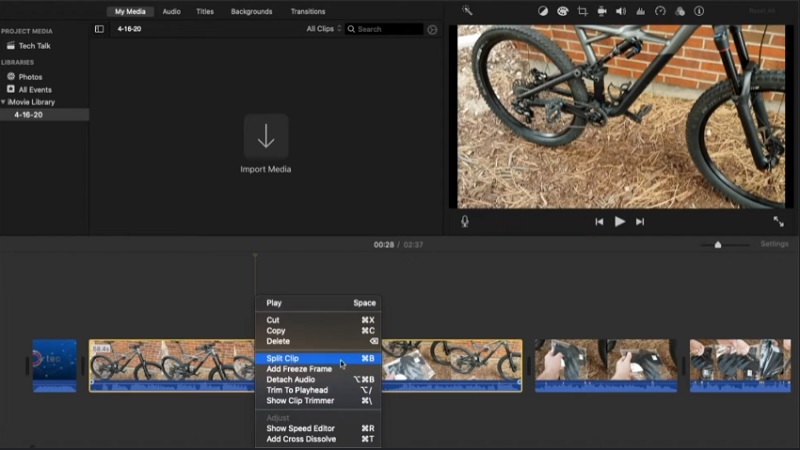
Del 2. Hur man klipper ut delar av en video på iPhone och Android
Här är verktygen du kan använda för att klippa ut delar av en video på iPhone- och Android-enheter.
1. iMovie (iPhone)
Du kan ladda ner iMovie på både Mac- och iOS-enheter. Däremot har de olika navigering. Med det, här är en steg-för-steg-process som du kan följa för att klippa ut delar av en video på en iPhone.
Steg 1: För att börja, välj klippet du vill redigera i Foton app och välj Redigera från menyn.
Steg 2: Längst ner på skärmen finns en videokameraikon att trycka på. Efteråt, tryck och håll fingret på valfria pilar samtidigt som du skjuter in dem för att klippa ditt videoklipp drastiskt.
Steg 3: När du är klar trycker du på Gjort och välj sedan antingen Spara video eller Spara video som nytt klipp, beroende på dina val, från rullgardinsmenyn.

2. AndroVid
Om du vill klippa ut delar av en video med en Android-enhet kan du överväga att använda AndroVid-appen. Det här verktyget är också bra för nybörjare, särskilt om du vill experimentera med dina videoklipp. Den innehåller skärverktyg. Det låter dig också trimma, sammanfoga, lägga till text och ljud.
Här är en enkel procedur nedan för mer information om hur du använder det här verktyget.
Steg 1: Ladda först ner och installera AndroVid Video Trimmer på din smartphone. Starta sedan programmet och vänta några sekunder på att alla filmer som är lagrade på din enhet ska importeras till den. Välj det videosegment som du vill ta bort.
Steg 2: Därefter väljer du delningsläget från rullgardinsmenyn. Behåll sedan markören på videons tidslinje där du kommer att klippa filmen tills du är klar. Då skulle det vara bäst om du väljer saxsymbolen, som kan finnas i det övre högra området på skärmen.
Steg 3: När bearbetningen är klar kommer systemet att uppmana dig att ersätta originalvideon. Efter ditt val kommer du att lagra den uppdaterade videon.
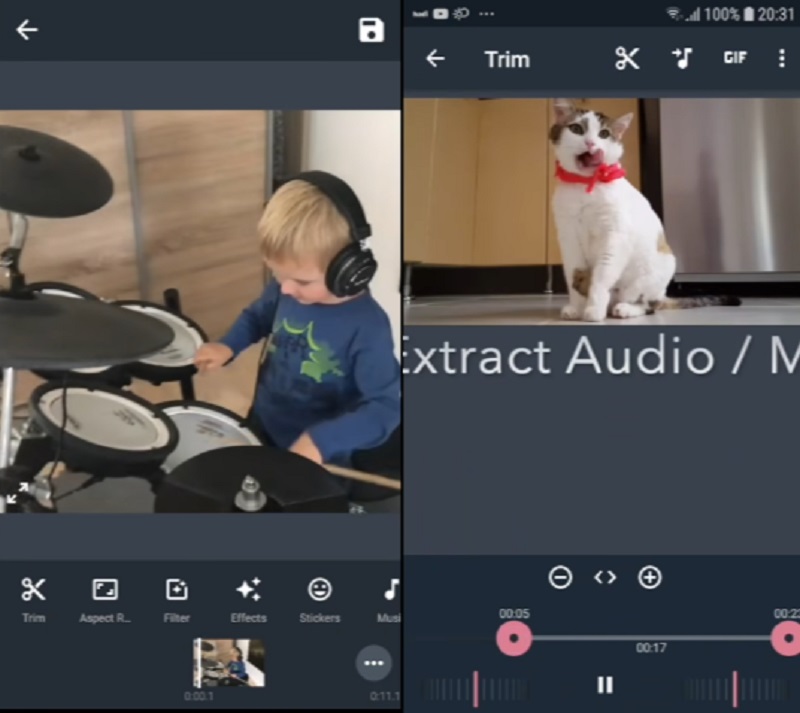
3. FilmoraGo
FilmoraGo är ett annat verktyg som låter dig klippa ut specifika videosektioner på din mobila enhet. Med hjälp av den här appens användarvänliga gränssnitt har du inga problem med att klippa bort de relevanta avsnitten av dina favoritvideoinspelningar. Dessutom kommer du att kunna ändra din video genom att lägga till effekter, ljud och olika andra funktioner. Nedan listas en enkel handledning om att klippa bort vissa delar av en video med Filmora.
Steg 1: För att använda appen laddar du först ner och öppnar den och startar sedan videon du vill klippa.
Steg 2: Du kan hitta trimknappen i det övre högra hörnet på skärmen. När du har klickat på markeringen måste du ange videons varaktighet.
Steg 3: När du har avslutat anpassningsproceduren måste du klicka på Spara knappen för att ändringarna ska träda i kraft permanent.

Del 3. Vanliga frågor om att klippa ut delar av en video
Kan jag klippa ut delar av videon online?
Ja, du kan också klippa ut delar av videon online. Clideo, 123 Apps och Kapwing är videoklipparna du kan använda.
På Android, hur klipper du flera videosegment?
Öppna Galleri-appen på din Android-enhet och tryck på videon du vill trimma. I det nedre vänstra hörnet trycker du på pennsymbolen. På nästa skärm drar du reglagen längst ned på skärmen tills det du vill ha visas. I det övre högra hörnet trycker du på Spara och väljer sedan dina bilder för att skapa en ny beskuren film som laddas upp till ditt galleri.
Kan det vara korrekt att klippning av video sänker kvaliteten?
I de flesta fall reduceras videokvaliteten endast minimalt på grund av skärning. Dessutom finns det inget uppenbart orsakssamband mellan videoklippning och videoförlust.
Slutsats
Ser! Ditt liv kommer att göras enklare nu vet du hur man klipper ut delar av en video på iPhone, Android, Windows och Mac-enheter. Istället för att titta på instruktioner om hur du gör det, finns alla svar och verktyg du behöver, oavsett vilken enhet du använder, redan inkluderade i artikeln ovan.


